- 当サイトには一部広告が含まれる場合があります。ただし、anninLab.は情報の公平性・厳正評価を重要視するため、原則として企業案件(※1)等の広告は配信しておりません。企業案件を受けて無責任にプロモーションするステマ行為等は致しませんので、ご安心ください。
- 当サイトに含まれる広告につきましては、Google広告を表示するために、Cookie(当サイトの訪問者が当サイトや他のサイトにアクセスした際の情報など)を使用することがあります。訪問者は、広告設定で訪問者に合わせた広告(パーソナライズド広告)を こちらで無効にすることが出来ます。
- 当サイトにおけるアフィリエイトリンクにつきましては、読者の方々への購入の利便性目的、当サイト運営費捻出のために設置しております。
- anninLab.は読者の方々に有益な情報をお届けすることをモットーとしています。しかし、コラムの執筆は筆者個人の体験に基づくため、その効果や考察の正誤を保証するものではありません。内容はあくまで筆者の個人的体験または主観的考察であることをご留意ください。
- anninLab.は、論文、統計データ、書籍、ウェブ情報、SNS等を基にコラムを執筆することがあります。可能な限り信頼できる情報源を掲載しますが、それ自体が間違っている場合、筆者が誤読・誤解している場合があります。誤まった情報の氾濫を防ぐため、出典・参考文献を記すことで、読者の皆様が検証できるようにしますが、記載漏れがある場合はご了承ください。
- その他、情報に関しましては プライバシーポリシー をご覧ください。
※1:ここでいう「企業案件」とは、ASP(Affiliate Service Provider)を通さずに、商品を提供する企業等が個人に直接依頼し、個人が金銭報酬を対価にその企業の商品をプロモーションすることを指します。
画像の背景をどうにかして消したいなあ…GooglePixelは機能としてあるっぽいけどiphoneにはないんだよなあ…。と悩んでいたところ『PhotoRoom』という神アプリを見つけました。こいつを使うと…

▼ 一瞬で背景を透明にできて・・・

▼ さらに背景をこうやって・・・

置き換えることが出来る…!
すごくないですかこれ?寂しいオフィスの冷めたコーヒーから、リア充クリスマスのぽかぽかコーヒーに生まれ変わらせることができました。なお、“Cristmas cafe”という文字はPhotoRoom内で書いたもの。無料でもめちゃくちゃ多くの機能を扱うことが出来ました。
Googlepixelには『消しゴムマジック』という機能があるけれど、PhotoRoomはそれに匹敵するアプリではないかと思います。今回の記事では、PhotoRoomの使い方や有料版と無料版の違いを解説していきます。
PhotoRoomってどんなアプリ?メルカリから影響を受けたフランス発アプリ
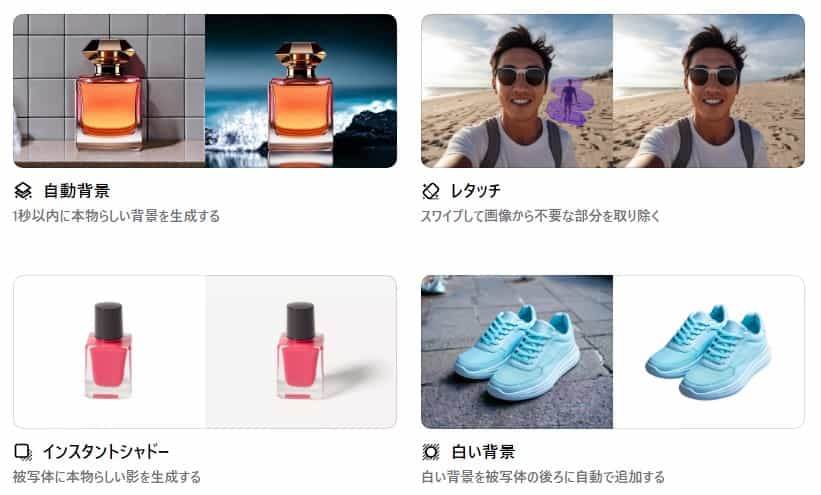
PhotoRoomでできること(一部紹介)
PhotoRoomはフランス・パリ発の画像編集アプリ。Goproに努めていたMatthieu Rouif(マシュー・ルイフ)と、Eliot Andres(エリオット・アンドレ)によって創業、開発されました。実はこのアプリ、世界的に注目されているアプリらしいです。既にiosとAndroidで合計4,000万ダウンロードを達成し、FacebookやDisney+といった大企業からも投資されています。
PhotoRoomで出来る事は大雑把にこんな感じ。
- 被写体の自動切り抜き
- 手動で切り抜き・復元
- 背景の自動変更
- 商品写真の編集
- 画像の加工・修正
これらがAIによる超手軽な操作で、フリマ用商品写真の作成やSNSの画像作成、広告や販促物の作成を素人でもプロ並みにできるようになります。
このアプリを開発したルイフ氏は、日本のフリマアプリ「メルカリ」から大きな影響を受けたという面白い話があります。
詳しくは、リンク先の記事を読んでいただきたい。次にPhotoRoomの使い方を紹介していきます。


PhotoRoomの使い方:導入編
それでは、導入する方法をはじめに書いていきます。導入部分でシンプルな設定をするのだけど、PRO版(有料版)のトライアルに入ってしまう罠があります。まずは、以下のように操作を進めていきましょう。
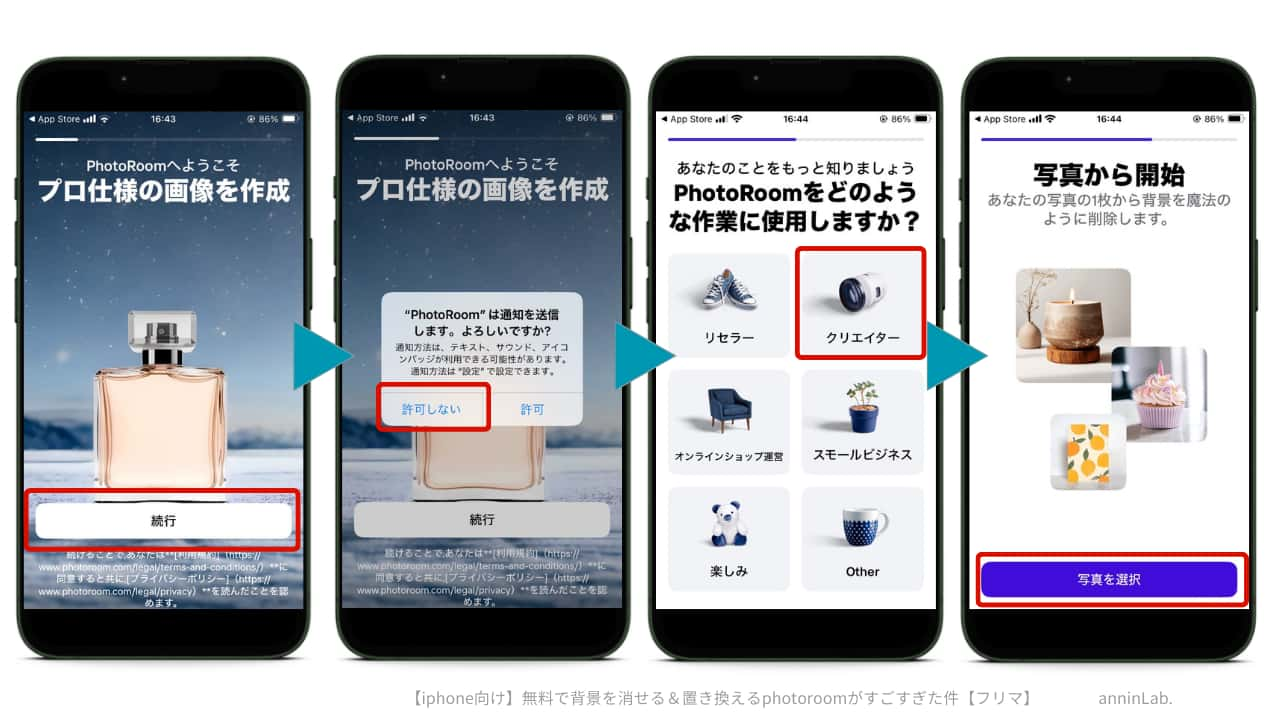
アプリを起動すると上図のような画面が開く。続行で進めていきましょう。通知は許可してもしないでもOKです。「PhotoRoomを何に使用する?」と聞かれるけど、選択肢で何かが変わることはないので何でもOK。写真から選択で適当な写真を選んで背景を消してみてください。

最後に表示されるこの画面が罠。無料トライアルを開始を選択するとPRO版の無料体験に申し込んでしまいます。僕は選んでないから分からないけど、自動更新される可能性があると考えると触らない方が良い。なので、右上の「×」を選択してください。これで完全無料でPhotoRoomを利用することができます。
PhotoRoomの使い方:基本編
では、さっそく使い方を解説していきます。といっても解説なんて必要なのだろうかというくらい簡単です。
❶ 背景を綺麗に削除する方法
▼ まずは背景の削除から

背景を削除する方法は簡単で、下部に配置されている写真を選択して始めるから画像を選ぶ(もしくは、撮影する)だけ。AIがスキャンし、自動で背景を削除してくれます。
背景を真っ白にしたり、透明にした状態で保存することも可能です。
❷ 背景を貼り付ける方法
▼ 背景を削除したら、そのまま貼り付けていこう。

選択できる自動背景はざっと100以上。シンプルな単色背景にライトを当てられた背景から、布の上に置かれた風の背景にすることも可能。どれも一つ目の背景は無料で出来ます。欠点として、背景はAIで生成されるから不自然なものもあること。PRO版を見てみると自然なものがあるが・・・。
なお、今回はPhotoRoomが用意した背景を利用しましたが、自分が用意した背景を貼り付けることも可能です。
❸ 画像を保存しよう
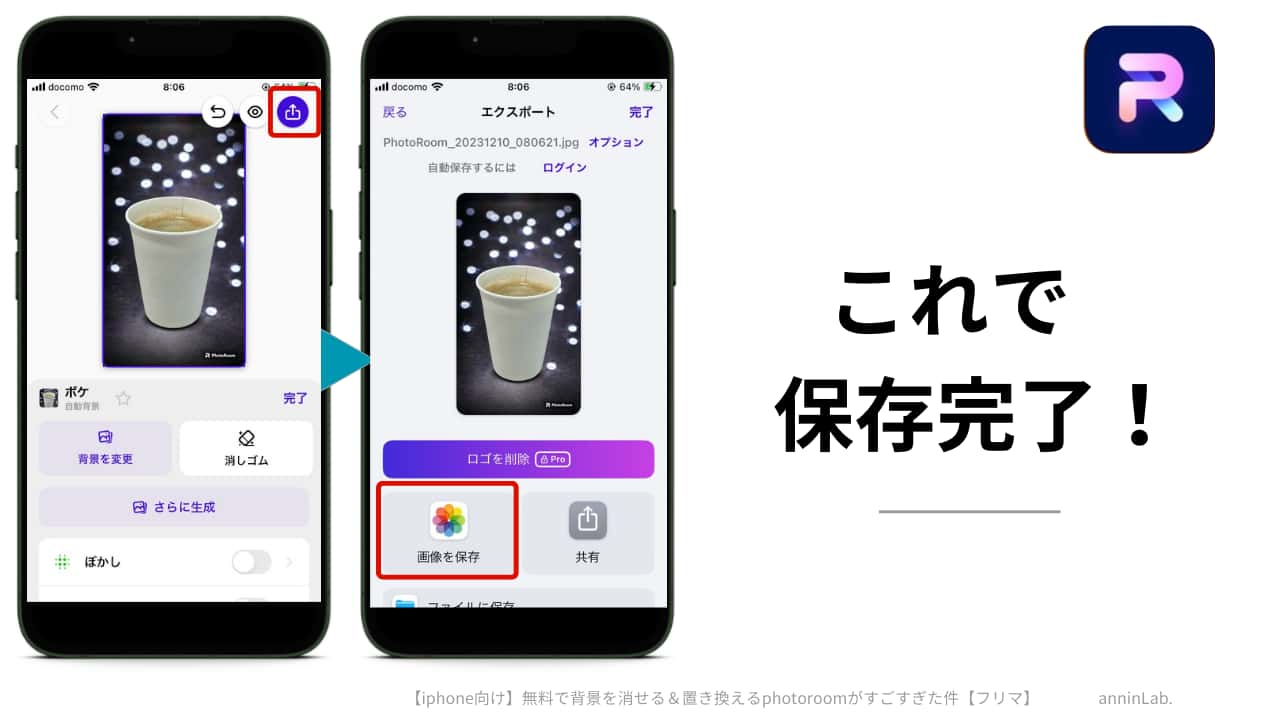
最後に右上の共有マークを選択したのち、画像を保存で作成した画像を保存することができます。
このような基本的な利用に限定すると、作業時間はおよそ1分ほど。ただし、この方法だと元の画像とAIで生成された背景との間にちょっとした違和感が生じてしまう。なんだか画像が浮いて見えるんです。なので、そこから編集して自然に馴染むようにしていきたい。
PhotoRoomの使い方:応用編
そこで応用編へ。機能が多すぎてすべてを紹介するのは困難なので、よく利用するであろう機能を紹介します。
削除範囲を自由に変更することが出来る

PhotoRoomは削除したい範囲・復元したい範囲を追加で選択することも出来ます。例えば、画像左は猫だけを切り抜きたかったのだけど、手前の台が残ってしまっています。
そんなときは、切り抜きをタップし、台を指でなぞり、消去を選択することで台を部分的に消すことが出来ます。また、「これは消したくないんだよな~」と思った部分には、復元を選択することで復活させることも可能です。
これが無料ってなかなかヤバい。ここまで出来るPhotoRoomは神アプリと言っても過言ではない。
細かい編集をして背景と馴染ませる
PhotoRoomでは影をつけたり、画像をぼかしたり、細かい色合いの調整もすることができます。上記動画では、レイヤー(ここでは猫)をタップし、調整 > コントラストを設定することで宇宙に猫がいる感じを作成してみました。
直感的に操作できるから素人の筆者でも扱いやすい。
その他、出来る事は様々あるので公式サイトをご覧ください。
PhotoRoomの無料版と有料版の違い
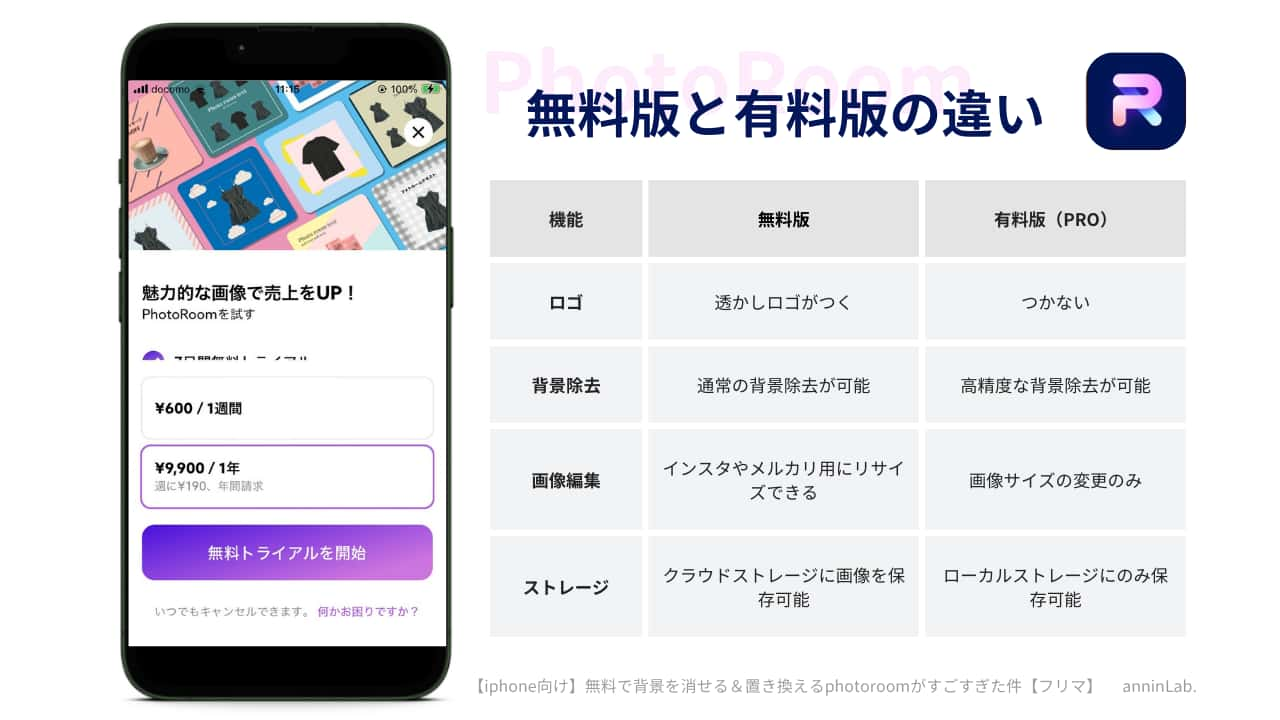
無料版と有料版(PRO版)には結構違いがあって、透かしロゴがつくかつかないかの差は大きいですね。あとはインスタやメルカリ、youtube、Amazon用に画像をリサイズできる機能もついてきます。
ただ、それらの機能は他のアプリを使えばなんとかなる(手間はかかるけど)。僕の場合は背景を白にするアプリを探していました。だから、透かしロゴは白のペイントで塗りつぶすだけで解決。よってPRO版の加入は視野にいれていません。
有料版は年単位で支払えば1万円でPRO版が使えます。公式サイトを見る限り、これからさらに新機能が追加されるアプリであることは間違いありません。それを考えると1万円は決して高くはないと思います。気になる方は、7日間の無料トライアルを試してみるといいかもしれない。
あとこれだけは言いたいです。Photoroomは近年稀に見る神アプリだと思います!!!
それでは!画像編集アプリを探していた方の参考になれば幸いです。




コメント